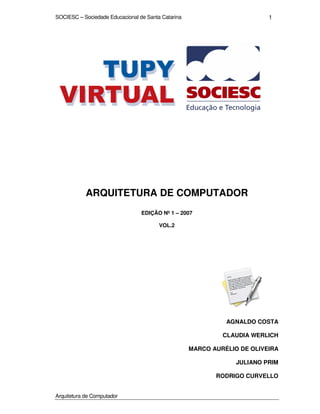
Memórias, Discos Rígidos, Slots e Barramentos
- 1. SOCIESC – Sociedade Educacional de Santa Catarina 1 ARQUITETURA DE COMPUTADOR EDIÇÃO Nº 1 – 2007 VOL.2 AGNALDO COSTA CLAUDIA WERLICH MARCO AURÉLIO DE OLIVEIRA JULIANO PRIM RODRIGO CURVELLO Arquitetura de Computador
- 2. SOCIESC – Sociedade Educacional de Santa Catarina 2 Aula 7 MEMÓRIAS, DISCOS RÍGIDOS, SLOTS E BARRAMENTOS Objetivos da Aula Identificar os tipos de memórias existentes; Apresentar as funcionalidades dos Discos Rígidos; Mostrar os tipos de slots e suas utilidades; Identificar os diversos tipos de barramentos existentes na placa mãe. Conteúdo da aula Acompanhe os assuntos desta aula, Se preferir, ao término de cada aula, assinale o conteúdo já estudado. Memórias; Discos Rígidos; Slots; Barramentos; Exercícios Propostos. Arquitetura de Computador
- 3. SOCIESC – Sociedade Educacional de Santa Catarina 3 Olá! Estamos ficando bons em arquitetura de computadores. Siga em frente. A memória RAM é responsável por guardar as informações dos principias aplicativos que o usuário esta trabalhando na máquina naquele momento. Toda vez que o micro é desligado, estas informações são perdidas. O processar busca estas informações na memória da máquina. Figura 12: Memórias Fonte: Autor(2006) Dica: Pode-se encontrar no mercado diversos tipos de memórias, tais como: 7.1 Discos Rígidos HD é a sigla para Hard Disc (Disco Rígido em português). Também conhecido como winchester, trata-se de um aparelho responsável por armazenar informações permanentemente nos computadores. Todas as informações que você tem no seu computador, como documentos, planilhas eletrônicas, arquivos em MP3, programas e o próprio sistema operacional, só estão no computador porque estão armazenados em um HD. Arquitetura de Computador
- 4. SOCIESC – Sociedade Educacional de Santa Catarina 4 As marcas de discos mais vendidas no mercado são marcas mais vendidas (Quantum, Western Digital e Maxtor) Para entender o funcionamento do HD é necessário conhecer os componentes que o compõem: discos (onde os dados são efetivamente armazenados), cabeçote de leitura e gravação, atuador e controladora. Existem outros dispositivos, mas os citados são mais importantes. A foto abaixo mostra a imagem de um HD produzido pela empresa Maxtor. Todos os seus componentes ficam dentro desta "caixa metálica". Figura 13: Disco Rígido da empresa Maxtor. Fonte: Autor(2006). O primeiro item que será visto são os discos. Neles é que as informações são armazenadas. Os discos (geralmente feitos de alumínio) possuem uma camada externa de material magnético. Sobre essa camada, geralmente há outra, com material lubrificante, que tem a finalidade de proteger a superfície do disco no caso Arquitetura de Computador
- 5. SOCIESC – Sociedade Educacional de Santa Catarina 5 de contato físico com os cabeçotes. Um HD pode ter de 1 a 5 discos (um embaixo do outro). Tecnicamente é possível ter mais, no entanto, o aparelho teria dimensões maiores. Num HD de 80 GB por exemplo, podem existir 4 discos, cada um com capacidade de 20 GB, mas isso varia de fabricante para fabricante. Na imagem abaixo, é possível ver a posição em que os discos são colocados no HD. A figura ao lado mostra um disco aberto e e suas principais peças. Figura 14: Disco Rígido e suas peças Fonte: Autor(2006) Agora, se mostrado outro componente importante dos HDs: o cabeçote. Trata-se de um dispositivo muito pequeno que fica na ponta de uma peça conhecida como atuador, que tem a função de movimentar-se do meio até a borda dos discos enquanto estes giram. Esse trabalho, consiste nos processos de leitura e gravação, ou seja, é o cabeçote que lê e armazena dados nos discos. O cabeçote em si, é uma espécie de bobina, que converte energia elétrica em impulsos magnéticos no processo de gravação e faz o contrário no processo de leitura. Arquitetura de Computador
- 6. SOCIESC – Sociedade Educacional de Santa Catarina 6 Existe no mercado uma nova tecnologia de HD, chamada de serial ATA, as transmissões são enviadas em série, diferentemente dos HDs comuns, que os dados são enviados paralelamente. Esta tecnologia conseguiu superar a tecnologia IDE paralela, resolvendo os problemas de interferência eletromagnética na hora da transmissão de dados. 7.2 Slots da Placa mãe É um termo em inglês para designar ranhura, fenda, conector, encaixe ou espaço. Sua função é ligar os perifericos ao barramento e suas velocidades são correspondentes as do seus respectivos barramentos. Nas placas-mães são encontrados vários slots para o encaixe de placas (vídeo, som, modem e rede por exemplo). Esta figura mostra o desenho de um slot no qual chamamos de slot PCI. Existem vários tipo de slots na placa mãe. Eles permitem que possamos conectar várias placas de expansão. Figura 15: Slot PCI. Fonte: Autor(2006). Arquitetura de Computador
- 7. SOCIESC – Sociedade Educacional de Santa Catarina 7 7.3 Barramento Principal Barramentos são linhas metálicas de comunicação onde as informações trafegam entre os dispositivos. Possui o barramento principal onde há um fluxo maior de informação chamado de FSB(Fonte Size Bus). Este barramento faz a ligação entre o processador, chipset e memórias. 7.3.1 Barramento AGP O barramento AGP é um barramento especial que foi implantado nas máquinas atuais resolver o problema de falta de processamento rápido de dispositivos como jogos, imagens de alta resolução, desenhos, etc. Neste barramento vai acoplado uma placa de vídeo que é chamada placa de vídeo AGP. 7.3.2 Barramento PCI Barramento que é interligado ao chipset ponte norte. Os slots PCIs são usados por vários tipos de periféricos, como placas de vídeo, de som, rede, modem, adaptadores USB, etc. Criado pela Intel na época do desenvolvimento do processador Pentium, o barramento PCI (Peripheral Component Interconnect) é utilizado até hoje nos computadores mais modernos. A sua taxa de transmissão é de Arquitetura de Computador
- 8. SOCIESC – Sociedade Educacional de Santa Catarina 8 32 bits, atualmente existem o barramento pciexpress que podem atingir taxas de 64 Bits. Observando a figura abaixo pode-se notar os slots brancos que estão acoplados aos barramentos PCI. Nos slots PCI, conectamos placas de expansão PCI. Alguns exemplos típicos de placas de expansão PCI são: Barramento ISA (SVGA) • Placa de vídeo • Placa de interface SCSI • Placa de rede • Placa digitalizadora de vídeo Figura 16: Barramento PCI Fonte: Autor(2006) O Barramento ISA (Industry Standard Architecture) é formato por slots que trabalham com 8 e 16 bits por vez. Além disso, em placas-mãeS antigas, o barramento ISA era usado internamente para a comunicação entre o processador e alguns chips presentes na placa-mãe. Utiliza-se de vários tipos de periféricos como placa de vídeo, placa de som, Fax Modem etc. Pode-se observar o Slot preto na figura ao lado do Slot PCI. A diferença entre eles está em suas taxas de transferências e seus tamanhos. Figura 17: Slot PCI Fonte: Autor(2006) Arquitetura de Computador
- 9. SOCIESC – Sociedade Educacional de Santa Catarina 9 Exercícios Propostos(Nível médio) 1) O que são slots: __________________________________________________________ __________________________________________________________ __________________________________________________________ __________________________________________________________ __________________________________________________________ 2) O que é HD e para que serve? __________________________________________________________ __________________________________________________________ __________________________________________________________ 2) O que é barramento PCI? __________________________________________________________ __________________________________________________________ __________________________________________________________ __________________________________________________________ Arquitetura de Computador
- 10. SOCIESC – Sociedade Educacional de Santa Catarina 10 Aula 8 DISPOSITIVOS DE ENTRADA DE DADOS E PERIFÉRICOS, PREPARO PARA INSTALAÇÃO Objetivos da Aula Identificar os tipos de entrada de dados existentes; Apresentar alguns periféricos de entrada; Identificar os passos para a preparação da instalação do computador. Conteúdo da aula Acompanhe os assuntos desta aula, Se preferir, ao término de cada aula, assinale o conteúdo já estudado. Entrada de Dados; Teclado; Mouse; Preparando o micro para a montagem e instalação; Exercícios Propostos. Arquitetura de Computador
- 11. SOCIESC – Sociedade Educacional de Santa Catarina 11 Olá! Será visto agora alguns dispositivos de entrada e iniciar os passos para a instalação do computador. Boa aula. A figura abaixo mostra os dispositivos de entrada de dados existentes na placa mãe, bem como os conectores responsáveis por conectar os componentes externos ao microcomputador. Por exemplo: mouse, teclado, impressora, placas de redes, etc. 1 4 11 6 9 12 7 8 13 10 2 3 5 Figura 18: Dispositivos de Entrada de Dados Fonte: Autor(2006) Arquitetura de Computador
- 12. SOCIESC – Sociedade Educacional de Santa Catarina 12 Tabela 5: Função dos Dispositivos de Entrada de Dados. Número Nome Função Porta serial 2 é onde irá ser colocado o Mouse, sua cor padrão é o verde 1 Conector PS/2 2 Conector mini-dim Neste conector colocamos o Teclado sua cor padrão é o Roxo. Teclado 3 Saída de Vídeo Este tipo de conector é difícil encontrar em um micro mais é uma saída de vídeo RCA 4 LPT1. Porta de Conectamos neste dispositivo uma impressora, na qual Impressora chamamos de porta paralela LPT1 5 Porta Serial Esta porta é utilizada para conectar um mouse, diferenciando do Os/2 pelo números de pinos. 6 FireWire Trata-se de um meio de transmissão serial que permite uma conexão fácil de diversos tipos de dispositivos ao computador, câmeras, pendrive, este padrão é mais utilizado na Europa no Brasil se utiliza mais o Padrão USB 7 USB USB- Universal Serial Bus permite conectar vários dispositivos sem que precise desligar a máquina para utiliza-los. Ex: Câmeras, PenDrive..ETC. 9 Conector RJ45 Este tipo de Conector será utilizado para conectar a placa de rede a uma rede local. Chamamos estes conectores de Rj45 10 USB USB- Universal Serial Bus permite conectar vários dispositivos sem que precise desligar a máquina para utiliza-los. Ex: Câmeras, PenDrive..ETC. 11 Saída Auxiliar Podemos observar que a placa de som desta máquina possui uma saída auxiliar para ser utilizada em programas de muscas 12 Saída de som Neste conector poderemos colocar caixas de som para tocar as musicas que temos no computador 13 Micro Fone Neste conector poderemos inserir microfone para entrada de áudio. Fonte: Autor(2006). Arquitetura de Computador
- 13. SOCIESC – Sociedade Educacional de Santa Catarina 13 8.1 Teclado Existem no mercado vários tipos de modelos de teclados e eles variam bastante quanto a ergonomia. Este dispositivo serve para digitação de textos e possui várias teclas representando letras, números e símbolos. O meio de transporte dessas informações entre o teclado e o computador pode ser sem fio (ou Wireless) ou a cabo (PS/2 e USB). O teclado vem se adaptando com a tecnologia e é um dos periféricos que se destacam na computação. Pode-se encontrar teclado no padrão brasileiro(ABNT) ou Padrão IS internacional, Figura 19: Exemplo de Teclado Fonte: Autor(2006) 8.2 Mouse Dispositivo utilizado para manipulação de ícones e planilhas na tela do micro, encontram-se vários tipos de mouses no mercado, e variações de tecnologias. Os mais comuns são mouse serial, infra-vermelho, ou sem fio. Temos ao lado a figura de um mouse com entrada USB Figura 20: Exemplo de Mouse Fonte: Autor(2006) Arquitetura de Computador
- 14. SOCIESC – Sociedade Educacional de Santa Catarina 14 8.3 Preparando o micro para a montagem Antes de montar um micro computador deve-se primeiramente realizar um teste de verificação dos seus principais componentes, memórias, processador, e placa mãe. Este tipo de teste é realizado antes que a máquina seja montada para testar o funcionamento destes dispositivos e não precisar desmontá-lo quando detectar que um destes equipamentos não funcionam . 1º Passo: Separar a placa mãe, Memória, Processador, Cooler, Placa de vídeo e colocá-los em um lugar onde possa ser manipulada sem atropelo. Estes três componentes são importantes para a realização do teste básico antes da montagem da máquina. Figura 21: Equipamentos da Placa Mãe Fonte: Autor(2006) Arquitetura de Computador
- 15. SOCIESC – Sociedade Educacional de Santa Catarina 15 8.4 Instalação do Processador O primeiro procedimento é instalar o Processador na placa mãe conectando através de seu Slot. Antes de encaixar o processador deve-se verificar sua posição de encaixe no soquete. Todos os processadores, possui uma posição de encaixe que vem especificado, através de um chanfro. Antes de colocar o processador deveremos, colocar uma pasta térmica ou uma fita chamada Elastomero Existe uma alavanca que utilizamos quando vamos encaixar o processador. Esta alavanca deverá ser puxada para cima, quando for encaixar o processador. Depois de Encaixado a Figura 22: Procedimentos para a instalação de processadores Fonte: Autor(2006) Arquitetura de Computador
- 16. SOCIESC – Sociedade Educacional de Santa Catarina 16 8.5 Instalação do Cooler Depois de encaixar o processador, devemos colocar o cooler ou ventoinha, que irá refrigerar o processador. Tome muito cuidado para não encaixar a ventoinha errada, pois você poderá queimar o processador. Ao utilizar uma chave de fenda não coloque muita força na presilha que prende o processador, para não escapar e danificar a placa Figura 23: Procedimentos para a instalação do cooler Fonte: Autor(2006) 8.6 Instalação das memórias A instalação de memórias em um micro é extremamente fácil, o cuidado que deve-se ter é com a posição desta memória no slot. Todas as memórias possuem um macete para o seu encaixe. Observe na figura abaixo os encaixes da memória e sua instalação. Observe o chanfro de encaixe da memória. Este chanfro era mudar dependendo o tipo de memória utilizada. Figura 24: Exemplos de memórias Fonte: Autor(2006) Arquitetura de Computador
- 17. SOCIESC – Sociedade Educacional de Santa Catarina 17 Encaixe da memória sendo realizado. Cuidado para não exercer muita força Figura 25: Procedimentos para a instalação de memórias Fonte: Autor(2006) 8.7 Instalação da Placa de Vídeo A placa de vídeo é bem simples de ser encaixada. A primeira coisa que deve- se observar é o modelo do slot em que esta placa de vídeo deverá ser encaixada. Estes modelos poderão ser PCI, ISA, Ou AGP. Observamos abaixo com se dá o procedimento de instalação. Observe que estamos montando o micro com seus elementos básicos, Processador, memórias, placa de vídeo, cooler e fonte Observe a placa de vídeo montada fora do gabinete, para realizarmos o teste básico de funcionamento do Micro. Figura 26: Procedimentos para a instalação de placas de vídeos. Fonte: Autor(2006). Arquitetura de Computador
- 18. SOCIESC – Sociedade Educacional de Santa Catarina 18 8.8 Instalação do monitor na placa de Vídeo Para instalar o monitor na placa de vídeo basta conectar o cabo do monitor na saída da placa de vídeo. Observe a figura 27: Este cabo que aparece na figura ao lado é o cabo do Monitor de Vídeo, que Figura 27: Procedimentos para a instalação de monitores nas placas de vídeos Fonte: Autor(2006) 8.9 Instalando a Fonte para Fornecer energia para o Micro Deve-se instalar a fonte de alimentação da placa mãe para que seja possível realizarmos o teste básico de funcionamento. Observe na figura 28 como este cabo deverá ser instalado. Observe ao lado o encaixe do cabo da fonte no conector da placa. Este conector é de 20 pinos, portanto esta fonte é uma fonte ATX. Caso fosse uma fonte mais antiga (AT) seria um conector de 12 Pinos. Figura 28: Procedimentos para a instalação dos conectores da fonte. Arquitetura de Computador
- 19. SOCIESC – Sociedade Educacional de Santa Catarina 19 Exercícios Propostos(Nível médio) 1) Coloque os nomes dos componentes de acordo com a sua função: Número Nome Função Esta porta é utilizada para conectar um mouse, diferenciando do Os/2 pelo números de pinos. 1 2 USB- Universal Serial Bus permite conectar vários dispositivos sem que precise desligar a máquina para utiliza-los. Ex: Câmeras, PenDrive..ETC. 3 Este tipo de conector é difícil encontrar em um micro mais é uma saída de vídeo RCA 4 Conectamos neste dispositivo uma impressora, na qual chamamos de porta paralela LPT1 5 Porta serial 2 é onde irá ser colocado o Mouse, sua cor padrão é o verde 6 Trata-se de um meio de transmissão serial que permite uma conexão fácil de diversos tipos de dispositivos ao computador, câmeras, pendrive, este padrão é mais utilizado na Europa no Brasil se utiliza mais o Padrão USB 7 Neste conector colocamos o Teclado sua cor padrão é o Roxo. 9 Este tipo de Conector será utilizado para conectar a placa de rede a uma rede local. Chamamos estes conectores de Rj45 10 Podemos observar que a placa de som desta máquina possui uma saída auxiliar para ser utilizada em programas de muscas 11 Neste conector poderemos colocar caixas de som para tocar as musicas que temos no computador 12 Neste conector poderemos inserir microfone para entrada de áudio. Arquitetura de Computador